win上的虚拟机桥接配置,使用另一台mac可以连接win的虚拟机
win上的操作
1. 查看自己网络信息
在【设置-网络和Internet-查看网络属性】
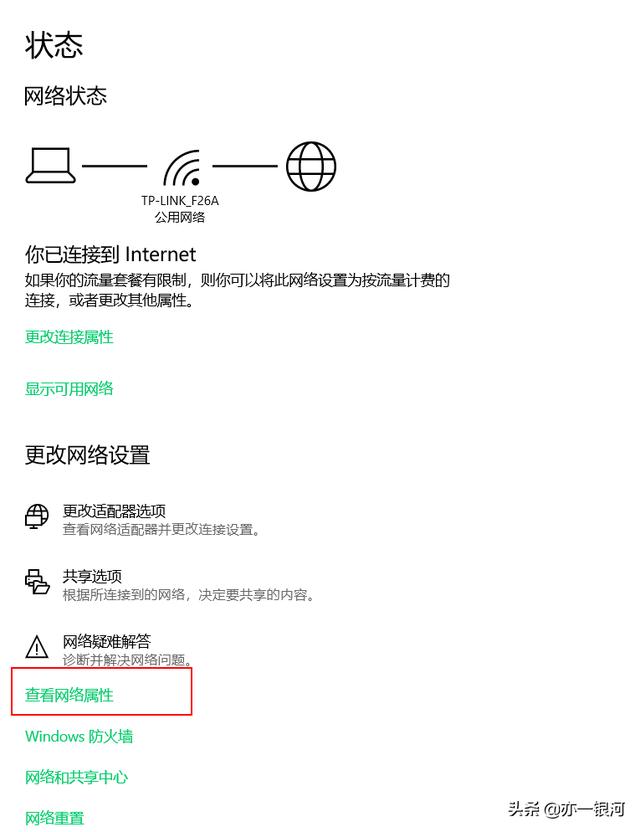
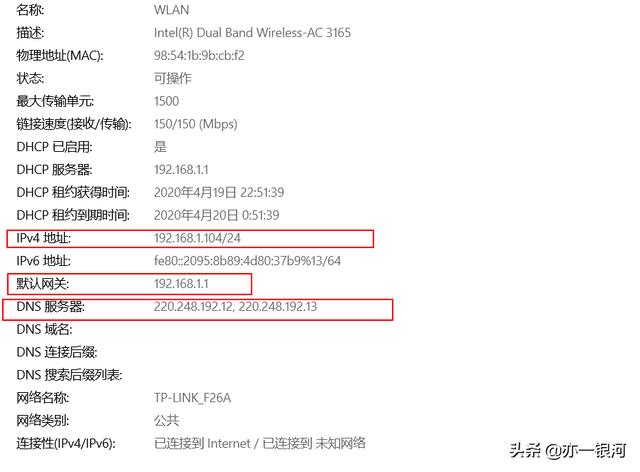
获得主要的网络信息并记下【IPV4, DNS, 默认网关】
2. 修改win的网络设置
在网络共享中心设置

需要将虚拟机网络修改设置,勾选【IPv4协议】
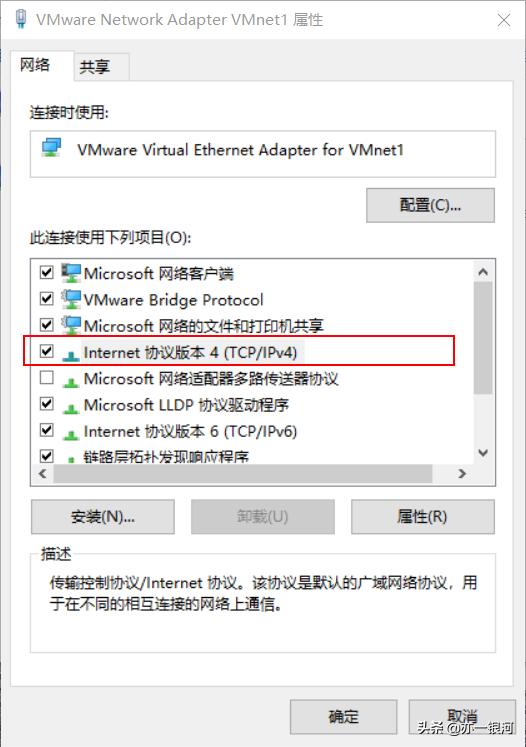
VMnet1和VMnet8都要勾选,如上图所示
3. 配置Vmware的虚拟网络编辑器
在这里找到编辑器
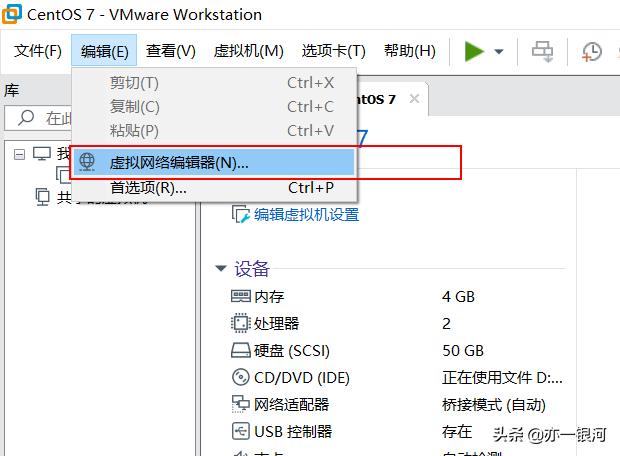
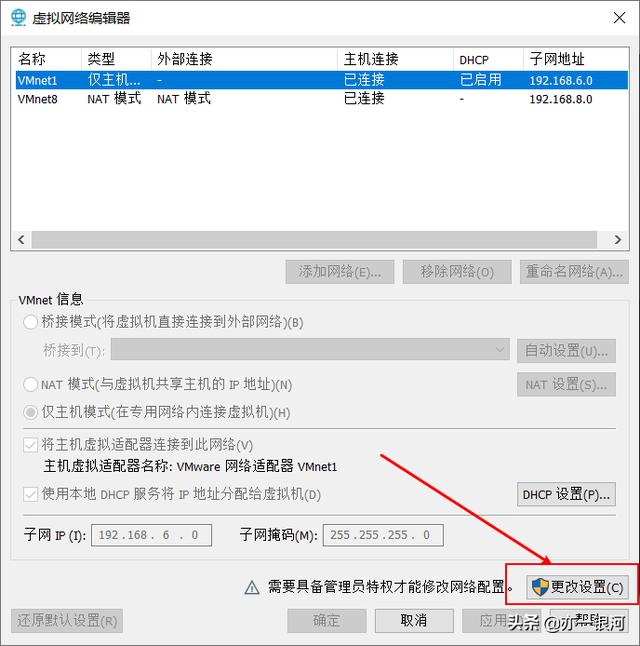
这里开始将网络模式进行切换-桥接模式
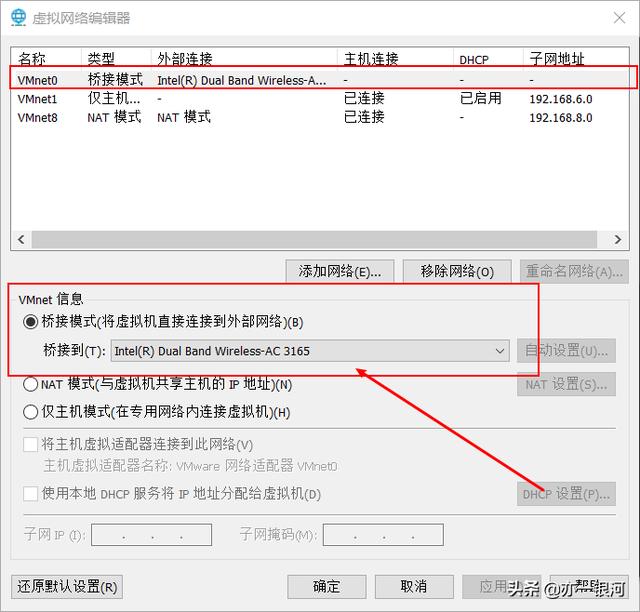
这里,选择VMnet0改成桥接模式,由于我的是使用WIFI的,因此是无线网络网卡
接下来修改VMnet8,选择NAT设置
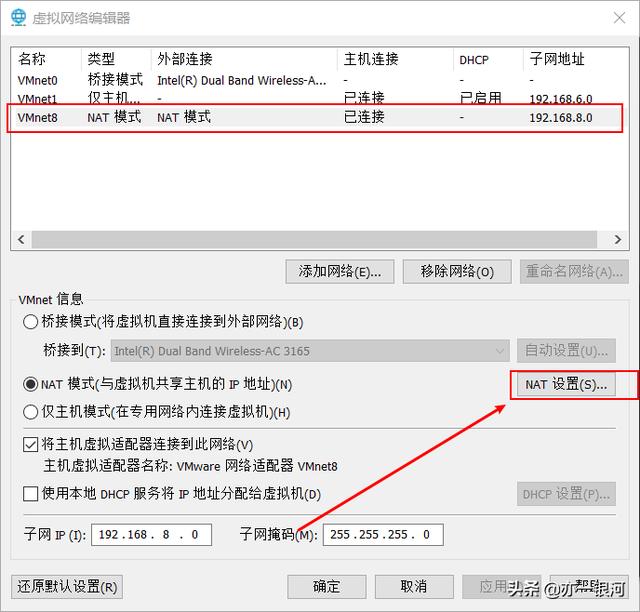
记下这里的【网关IP】、【子网IP】、【子网掩码】
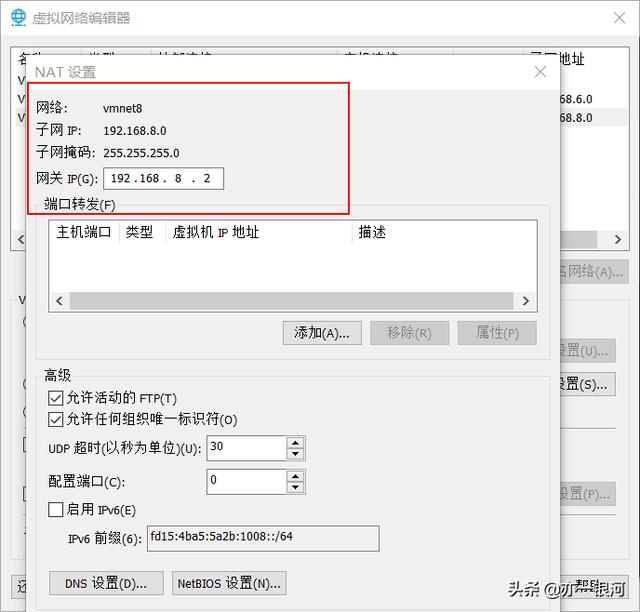
4. 对linux虚拟机进行网络配置
首先,设置一下虚拟机网络设置为桥接模式
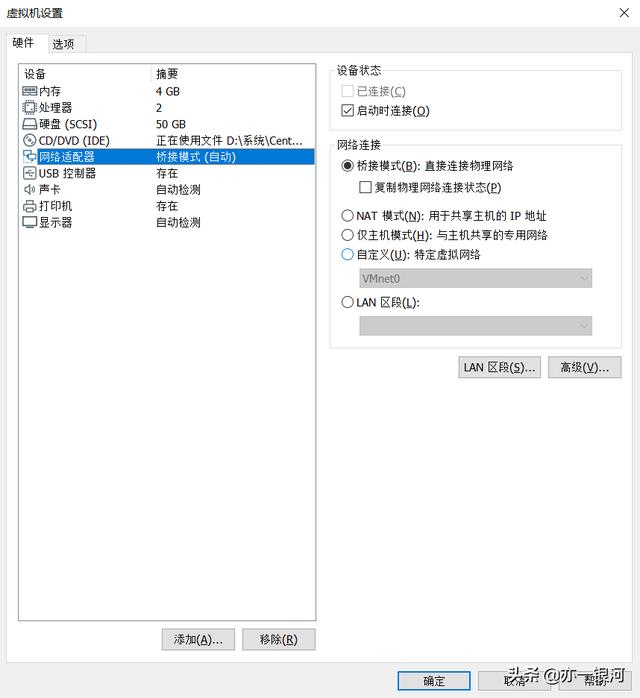
5. 虚拟机网络环境配置-centos系统
修改虚拟机的网络配置信息,这里以centos-7系统为例
vi /etc/sysconfig/network-scripts/ifcfg-ens33修改网络配置如标注所示
这里的IPADDR是自己设置的,网段要和win电脑相同,因此这里设置为
NETMASK是子网掩码、GATEWAY是网关、DNS1和DNS2分别对应win电脑的DNS
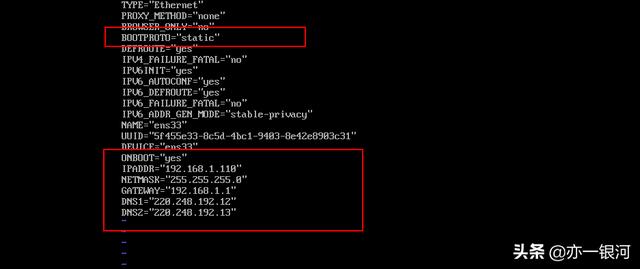
然后更新网络配置service network restart
接着输入ip addr查看 IP地址
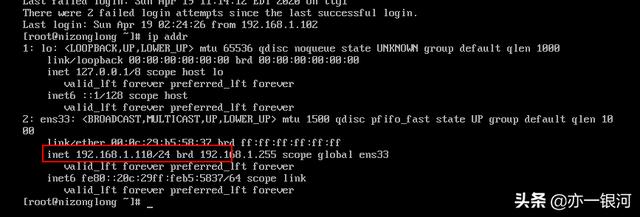
6. mac电脑连接win的虚拟机
我使用的软件是 Royal TSX
- 首先新建Document
- 新建一个Terminal
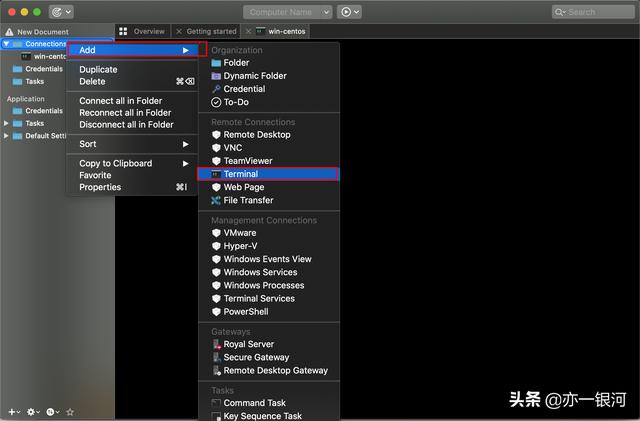
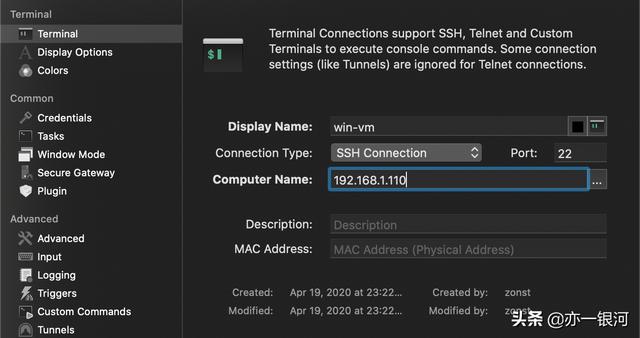
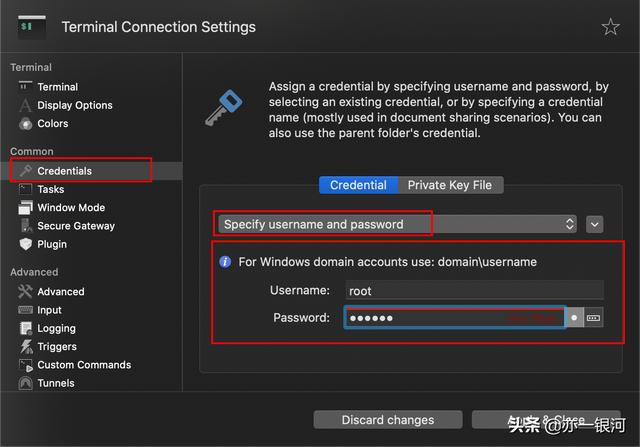
连接成功!
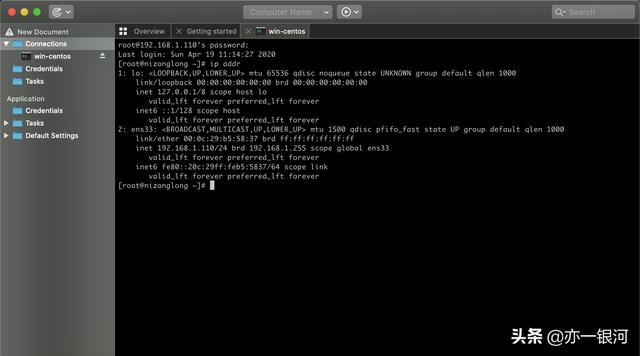




















 4798
4798

 被折叠的 条评论
为什么被折叠?
被折叠的 条评论
为什么被折叠?








